ここでは、会計画面を例に症状詳記の追加・編集方法説明します。
症状詳記を追加する
1. 外来画面「レセプト関係」タブを開きます。
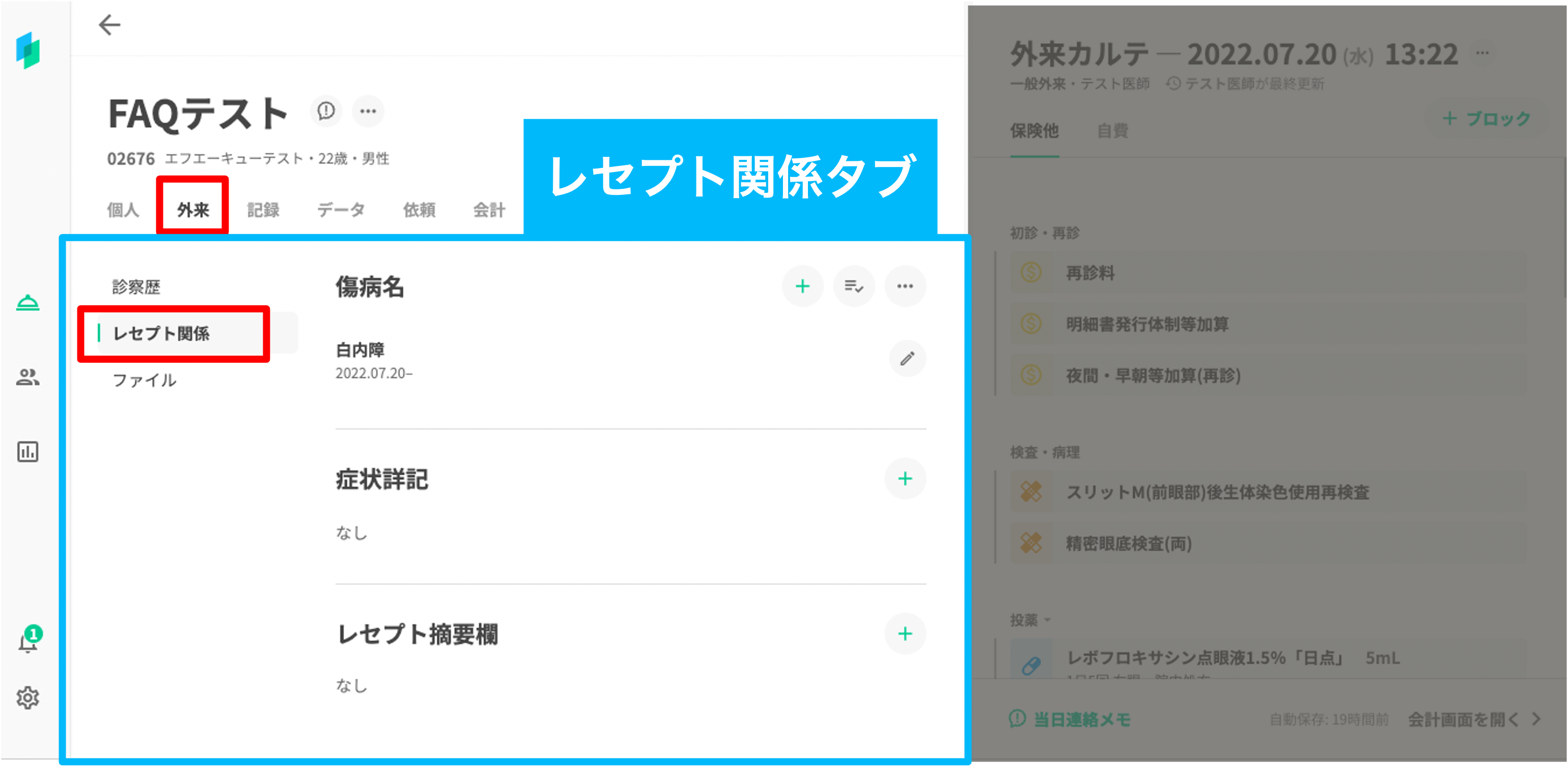
2. 症状詳記セクションの「+」を押下し、症状詳記編集フローティングウィンドウを開きます。
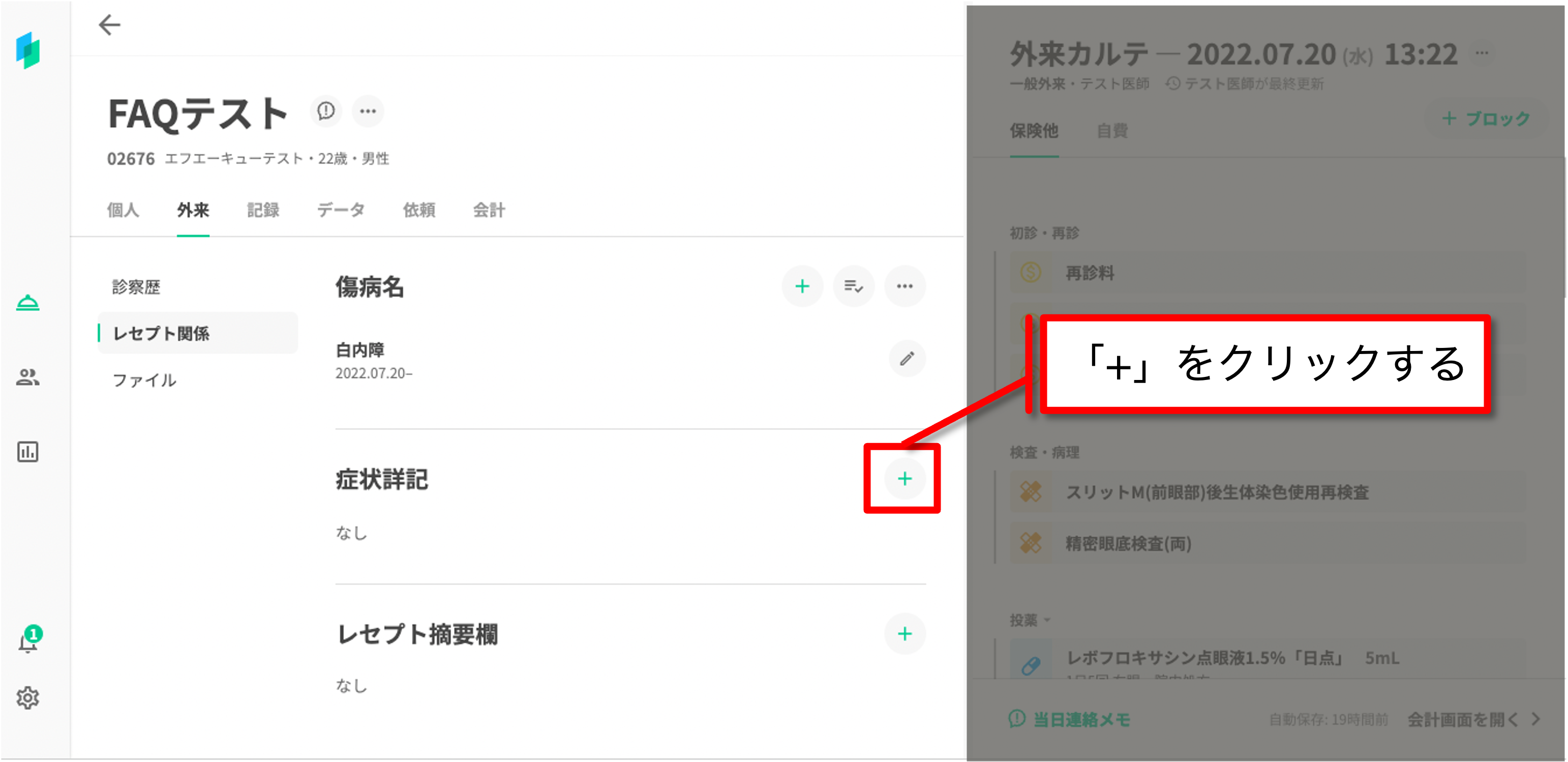
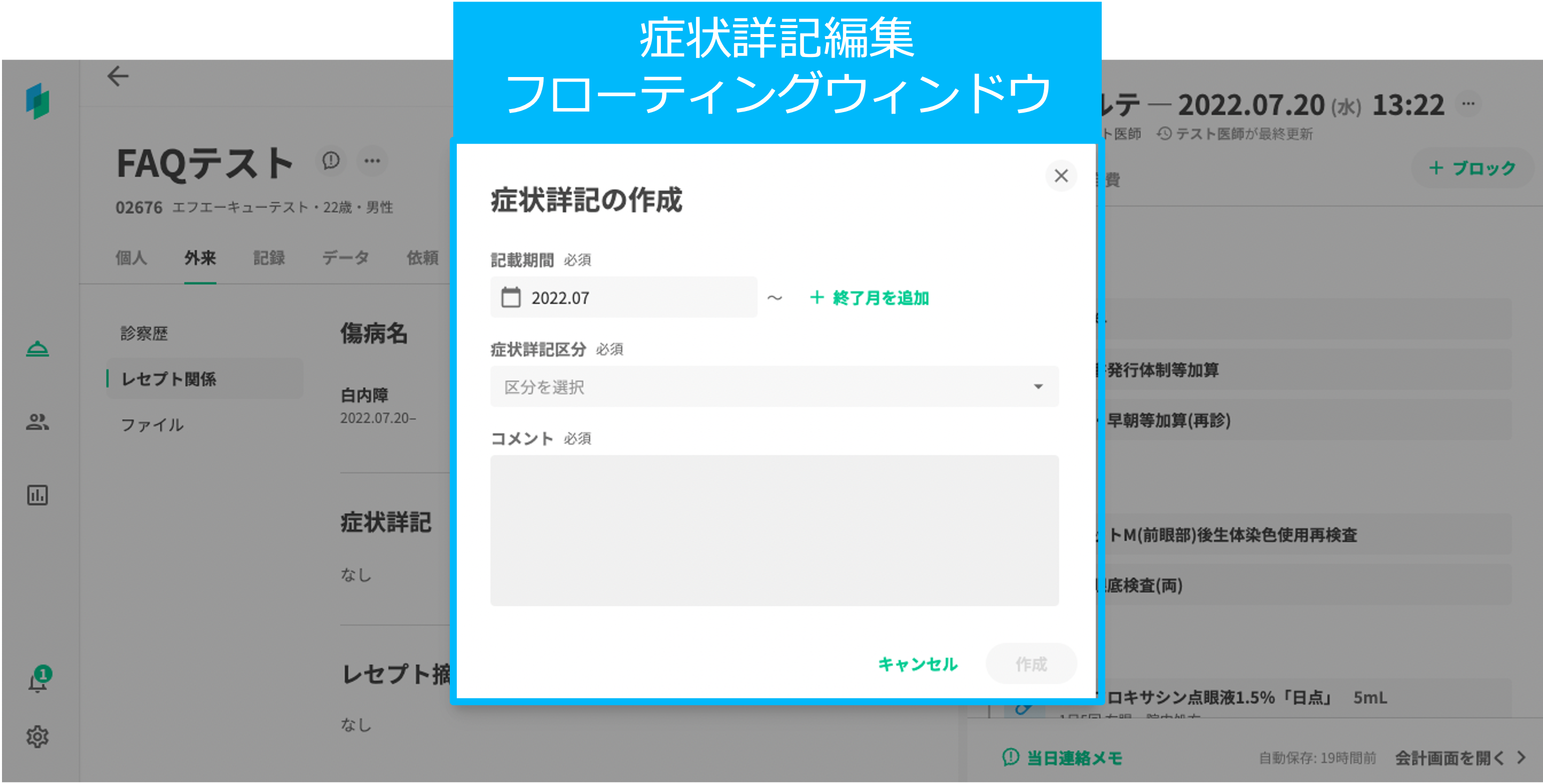
3. 入力項目をすべて入力します。入力項目はいずれも必須です。
| 入力項目 | 説明 |
|---|---|
| 記載期間 | レセプトに症状詳記を添付する年月の期間を入力します。開始月は入力必須、終了月は任意の入力です。 |
| 症状詳記区分 | 症状詳記の記載内容の種別である症状詳記区分を選択します。 |
| コメント | 症状詳記の本文を記載します。 |
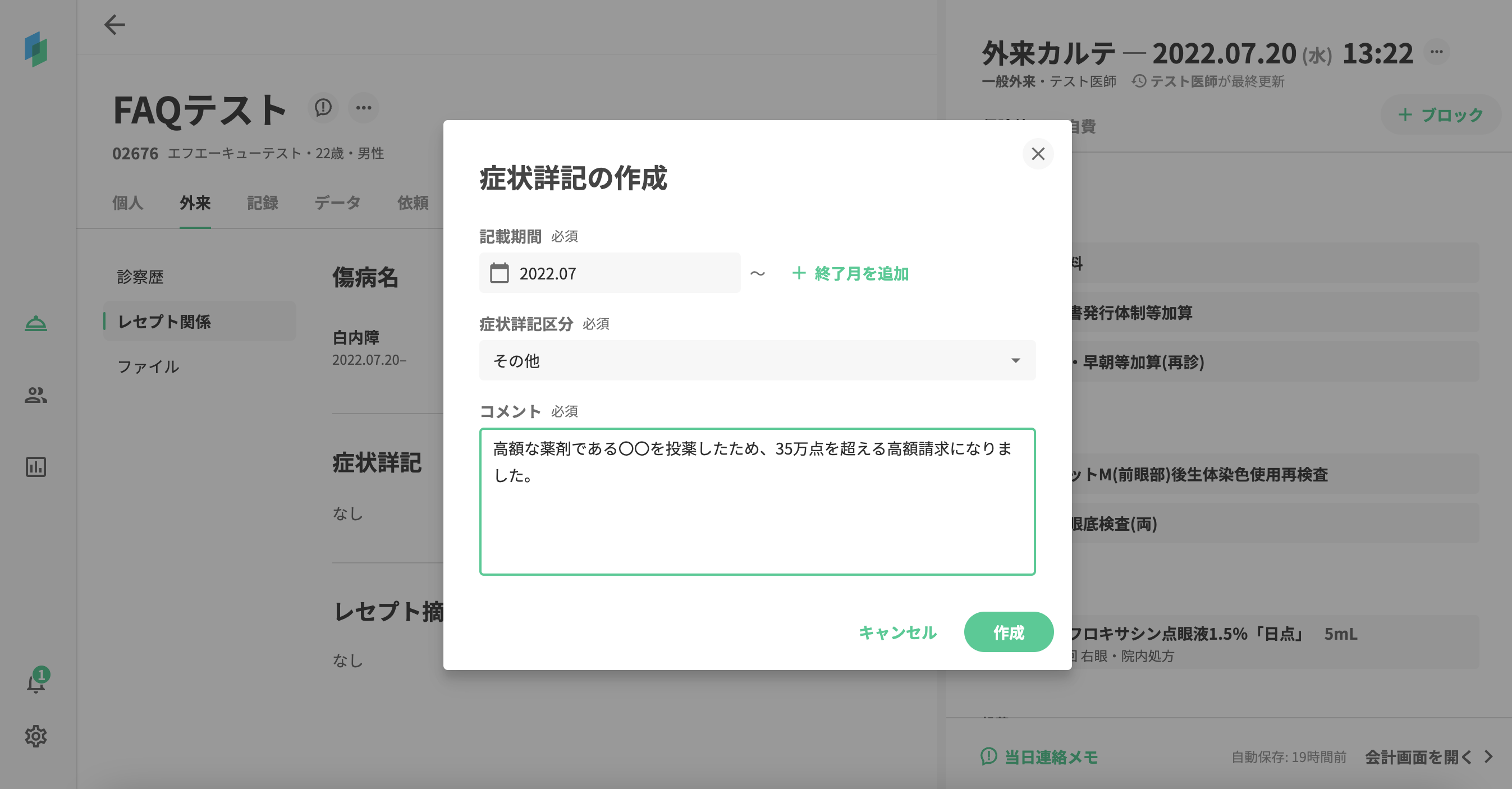
4. 作成をクリックすると、症状詳記が登録されます。
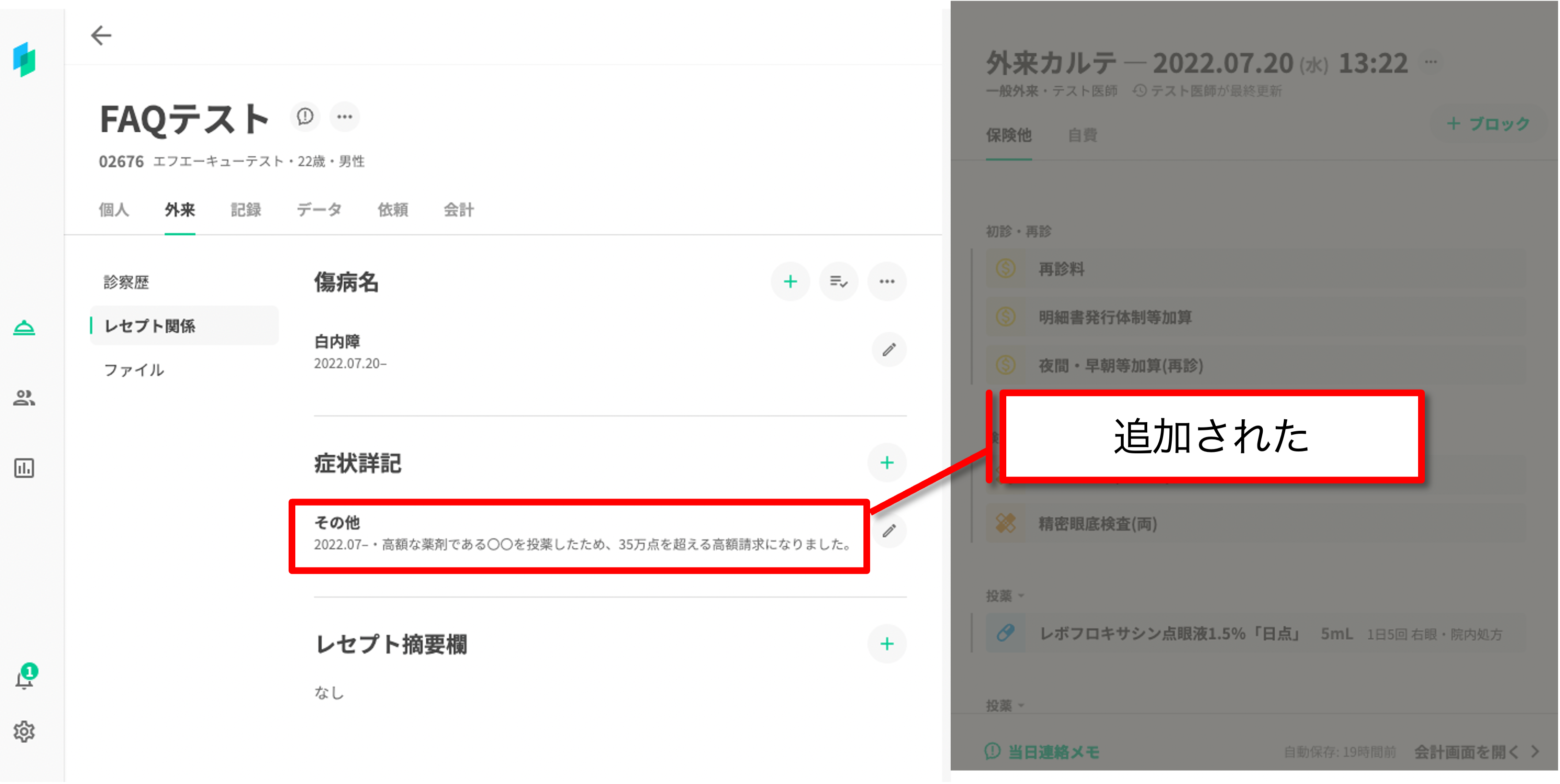
患者に登録されている症状詳記は、症状詳記セクションで確認できます。
症状詳記は、記載期間の開始年月が新しい順に表示されます。
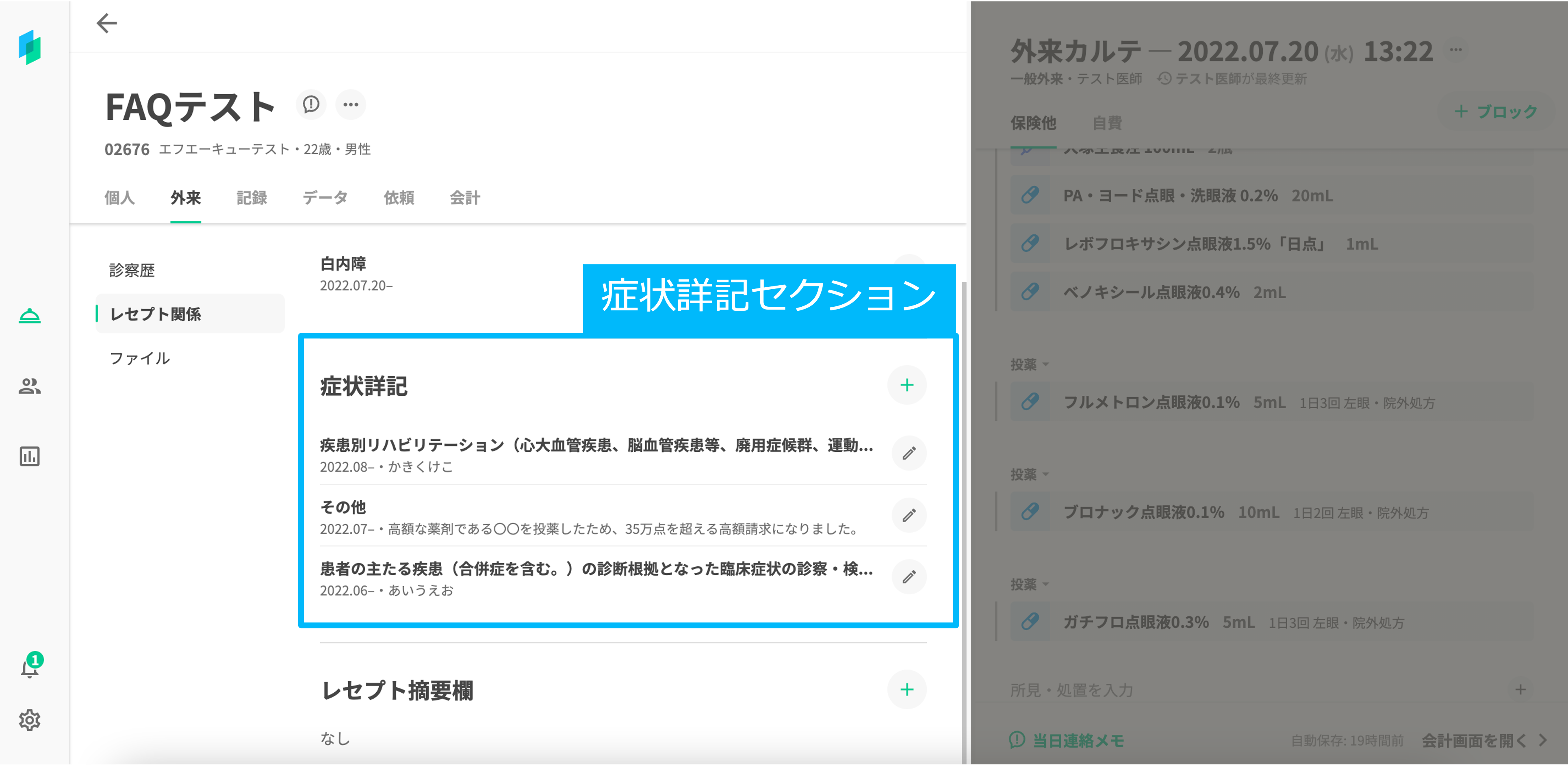
症状詳記を編集・削除する
登録した症状詳記を編集したり記載期間を変更する場合は、表示されている症状詳記をクリックして表示される編集フローティングウィンドウで内容を変更して「更新」ボタンを押下することでおこなえます。
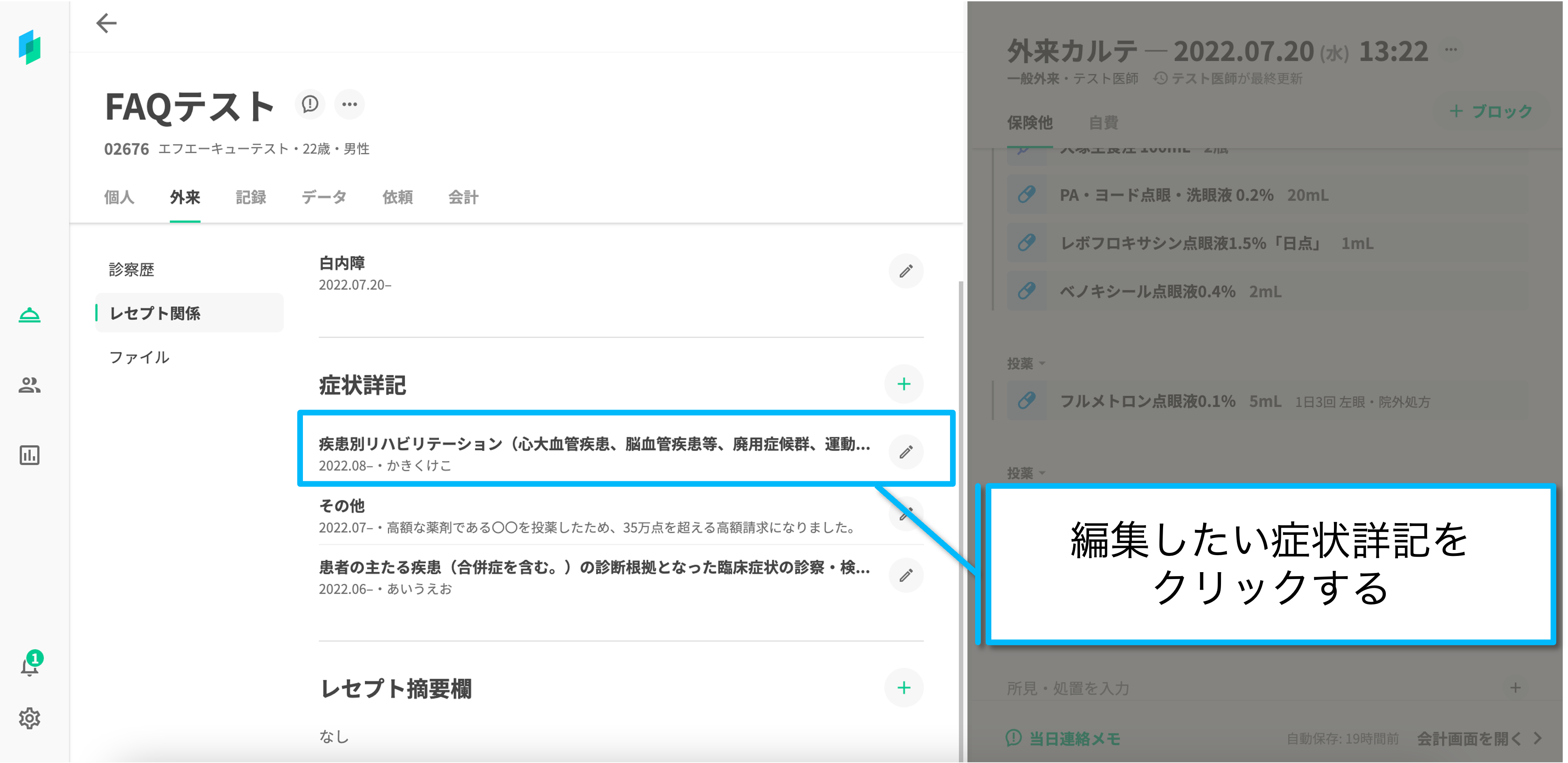
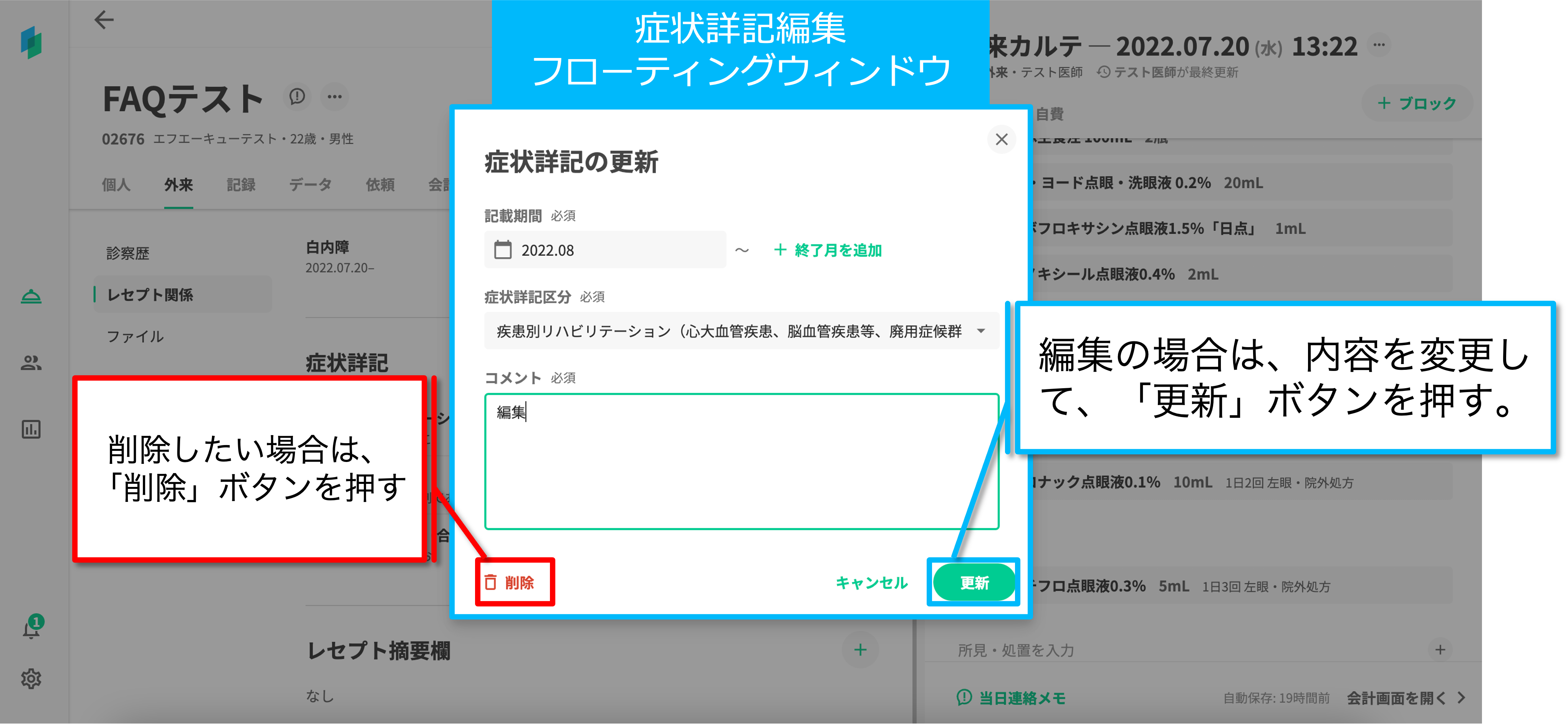
症状詳記を削除する場合は、症状詳記編集フローティングウィンドウを開いて左下方の「削除」ボタンを押下します。
本当に削除してよいか確認の案内が表示されるので、削除してよければ「OK」を押下することで症状詳記を削除できます。
